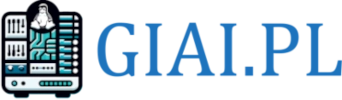Podręczny tutorial dla najczęściej używanych poleceń i zadań w linuksie.
użycie:
$ ab -n 1000 -c 50 https://badana-strona.pl/Test Apache ab, pozwalający na przetestowanie strony internetowej pod kątem jej podatności na obciążenie.
Pierwsza wartość -n to ilość zapytań do strony, druga wartość -c to ilość jednoczesnych zapytań.
Pierwszą wartość zwiększaj (lub zmniejszaj) do czasu, aż czas testu będzie wynosił około 1 minuty. Drugą wartość zwiększaj (lub zmniejszaj) do czasu aż osiągniesz próg graniczny w ilości błędów, powinien on wynosić 0. Jeśli po zwiększeniu wartości -c, czas wykonania testu wzrośnie. Obniż wartość -n aż będzie on wynosił około 1min. Test pokaże między innymi ilość zapytań w ciągu 1sek, jaką twój serwer będzie w stanie obsłużyć. Pozwoli to na określenie ile mniej więcej odsłon, twoja strona jest w stanie przyjąć nim zaczną tworzyć się kolejki i pojawiać błędy, dzięki czemu czas jej ładowania u odwiedzającego zacznie sukcesywnie wzrastać. Test ma charakter jedynie poglądowy i w żaden sposób nie jest wyznacznikiem jakości serwera bądź badanej strony. Test najlepiej przeprowadzać z serwera zewnętrznego, znajdującego się w innej lokalizacji (serwerowni) niż serwer naszej badanej strony.
użycie:
$ clearczyści okno konsoli
użycie:
$crontab -eUruchamia listę poleceń dla harmonogramu zadań crona. Pozwala na dodanie lub modyfikację poleceń crona.
użycie:
$ ./nazwa_programu
$ $crontab -ePolecenie sprawdza kod wyjścia programu. Najpierw należy uruchomić badany program ./nazwa_programu, a następnie uruchomić prezentowane polecenie.
Kod wyjścia programu, używany jest np. w modułach do Monit prezentowanych na niniejszej stronie, do określenia kiedy Monit ma wysłać maila do administratora o zaistniałym incydencie np. w przypadku błędu, przekroczenia zadeklarowanej wartości itp.
Polecenia można użyć do sprawdzenia, czy program zwraca prawidłowe wartości, jakich po nim oczekujemy.
Z wciśniętym klawiszem Shift zaznacz myszką interesujący ciebie fragment tekstu. Po zaznaczeniu, fragment tekstu jest już skopiowany. Wkleić go możesz w innym miejscu np. w konsolowym edytorze teksu używając Shift–Ins (Insert).
użycie:
$ md5sum nazwa_plikuPolecenie sprawdza sumę kontrolną pliku, co jest przydatne np. po jego pobraniu z sieci w celu określenia jego autentyczności.
Autorzy, często publikują takie sumy MD5 na swoich stronach pobierania. Możemy więc je porównać czy się zgadzają i czy oprogramowanie jest tym czego po nim oczekujemy.
Polecenie zakłada nowy katalog
Użycie:
$ mkdir katalogTworzy katalog o nazwie katalog
użycie:
$ smemPokazuje wykorzystanie pamięci przez poszczególne procesy, w tym swap jeśli taki posiadamy.
Użycie:
$ sudo -sPo podaniu hasła, pozwala na przejęcie praw super użytkownika root.
Użycie:
$ sudo mcUruchomienie programu z prawami super użytkownika root. W podanym przykładzie Midnight Commander.
Użycie:
np.
$ systemctl restart fai2banW przypadku Debana/Ubuntu pozwala na uruchomienie, zatrzymanie bądź restart danej usługi. W załączonym przykładzie fail2ban.
restart -restartuje usługę
start -uruchamia usługę
stop - zatrzymuje usługę
reload - przeładowuje np. zmiany w pliku konfiguracyjnym danej usługi, bez jej zatrzymaniaDodatkowo pozwala na dodanie (i tym samym uruchomienie usługi wraz ze startem systemu) lub usunięcie danej usługi do/z autostartu.
enable -dodaje usługę do autostartu
disable -usuwa usługę z autostartutar pozwala na kompresowanie plików i katalogów, np. aby utworzyć (skompresować) katalog do nazwa_archiwum.tar.gz należy użyć poniższego polecenia
użycie:
$ tar -czvf nazwa_archiwum.tar.gz /ścieżka/nazwa_kataloguUruchamia jeden z systemowych monitorów procesów systemu, top, htop lub btop. Pokazuje m. inn. listę uruchomionych procesów, obciążenie procesora, użycie pamięci i tzw. Load – ogólne obciążenie komputera.
Polecenie zakłada nowy plik
Użycie:
$ touch plik.txtTworzy nowy plik o nazwie plik.txt